ТВ са функцијом Смарт ТВ, сада никога нећете изненадити. Постоје нови модели на којима ова технологија делује веома добро. Иако неки произвођачи још увек нису успели да направе нормалан, стабилан и функционалан Смарт ТВ. Ако вас занима моје мишљење, онда мислим да ЛГ има најбољи Смарт ТВ систем. И нова вебОС платформа подигла је телевизоре на нови ниво.
У овом чланку, желим рећи и показати вам како повезати свој ЛГ ТВ са Интернетом путем Ви-Фи-ја. Размотрит ћемо поступак повезивања на примјеру модела из 2013. године. Биће прилика, дефинитивно ћу припремити упутства за новији ЛГ ТВ на вебОС платформи. Ако сте купили телевизор са Смарт ТВ-ом, онда га требате само повезати на Интернет, по могућности на брзи. У супротном, функција за коју сте платили пуно новца неће бити од користи. Било који Смарт ТВ и ЛГ, укључујући Интернет, могу се повезати мрежним каблом. Преко рутера или директно од провајдера (ако провајдер користи динамички или статички ИП).
Али, ако немате могућност да положите мрежни кабл или то једноставно не желите, телевизор се може повезати путем Ви-Фи-ја на ваш рутер. Ваш телевизор мора имати уграђени Ви-Фи или морате купити посебан, брендирани пријемник. Спаја се на УСБ конектор телевизора. Једноставан Ви-Фи пријемник неће радити, потребан вам је власнички. Дакле, ако само купујете телевизор и желите да га повежете с Интернетом путем бежичне технологије, онда је боље да одмах купите телевизор са уграђеним Ви-Фи-јем. Погледајте пажљиво карактеристике, најбоље од свега на званичном вебсајту.
Повезивање ЛГ ТВ-а са Интернетом путем Ви-Фи-ја
Укључујемо телевизор и одмах улазимо у подешавања притиском на тастер СЕТТИНГС .
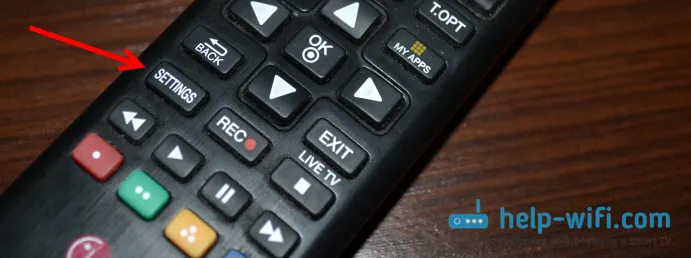
У подешавањима отворите картицу Мрежа , а затим изаберите Мрежна веза .
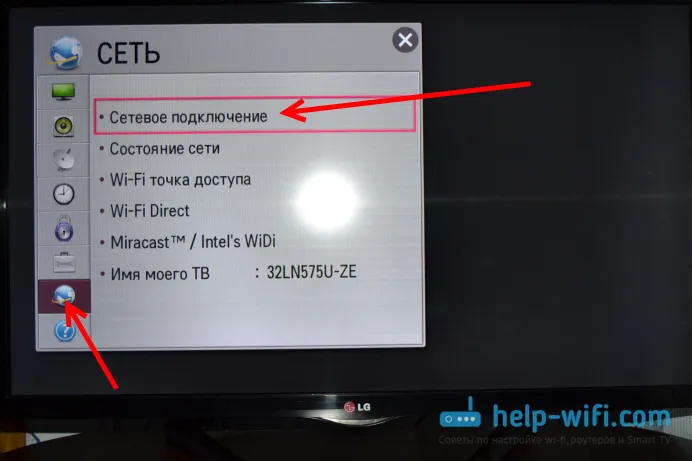
Видимо екран на коме смо обавештени да Смарт ТВ често користи интернетску везу и предлажемо повезивање путем кабла или бежичне везе. Кликните на дугме Конфигурирај везу .
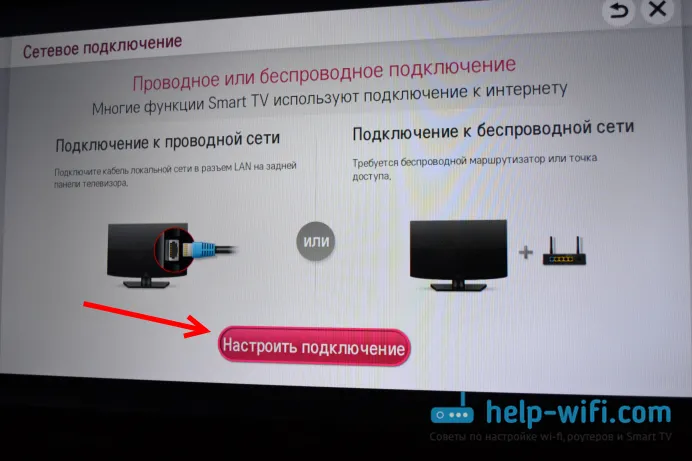
Даље на листи потражимо нашу Ви-Фи мрежу (ако их има много) и одаберемо је.
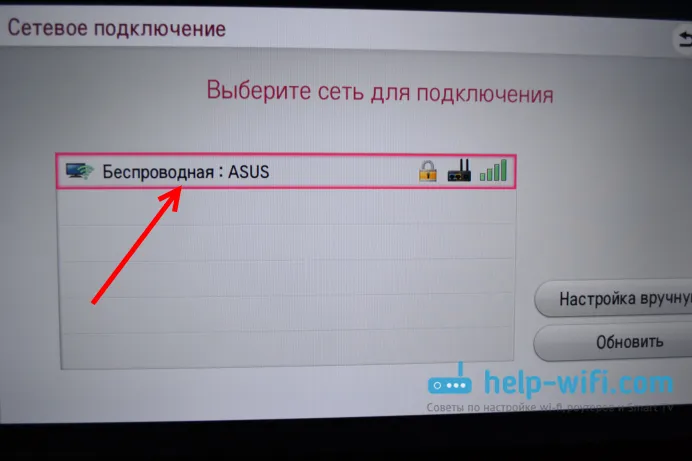
Помоћу заслонске тастатуре напишите лозинку за Ви-Фи мрежу и кликните на дугме У реду . Лозинка мора бити дугачка најмање 8 знакова. Унесите лозинку полако и пажљиво.
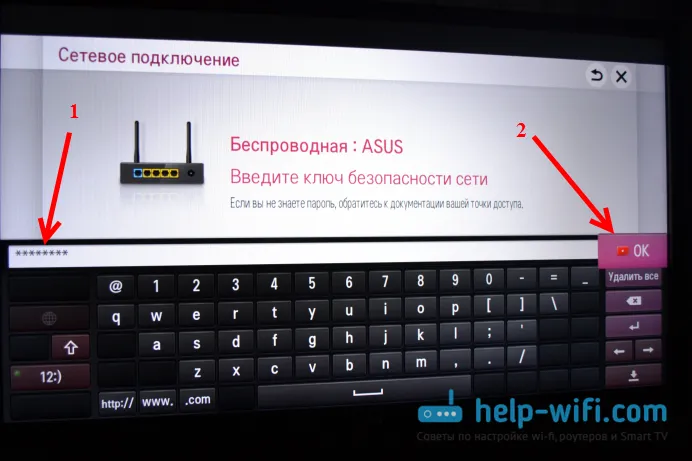
Поново притисните Ок и причекајте да се наш ТВ повеже с Интернетом путем Ви-Фи мреже.
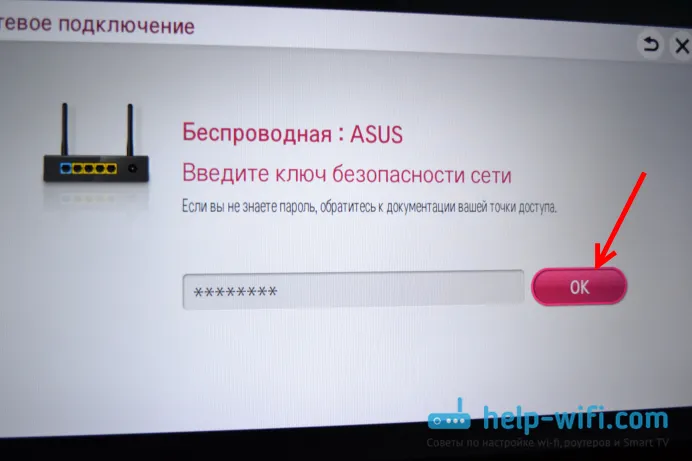
Требали бисте видети поруку да је мрежа успешно повезана.
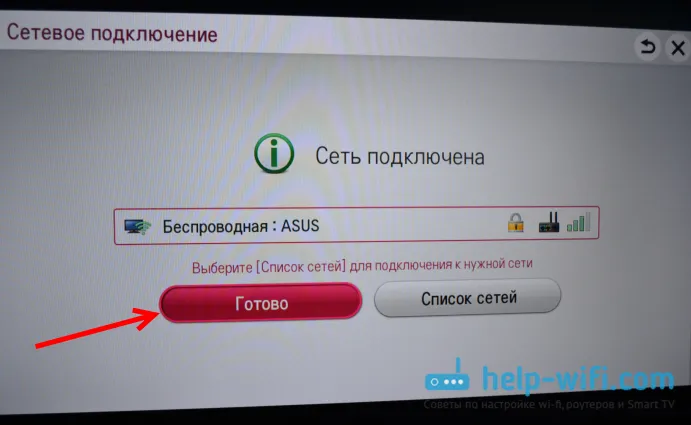
Кликните на дугме за спремност и почећете са коришћењем Интернета. Можете, на пример, прочитати хелп-вифи.цом кроз свој претраживач :)
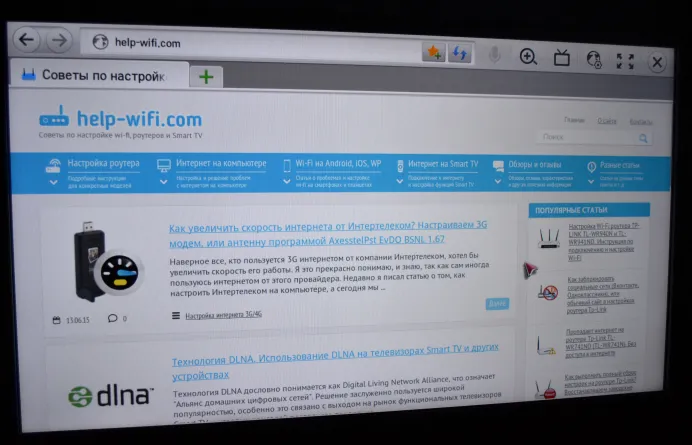
Упутство за нове ЛГ паметне телевизоре на вебОС-у
Наведено приказује поступак Ви-Фи везе за ЛГ телевизоре који раде на старом систему Смарт ТВ. Нови и већина не толико нових телевизора раде на вебОС систему. А тамо је процес повезивања другачији. Одлучио сам да ажурирам чланак и додам ажурна упутства.
Потребно је да отворите подешавања. Да бисте то учинили, притисните дугме на даљинском управљачу са иконом зупчаника . Одељци за брза подешавања појављују се на екрану. Морамо одабрати последњу ставку „Напредна подешавања“. Тада ће се отворити поставке телевизора.
Идите на одељак „Мрежа“ и изаберите „Спајање на Ви-Фи мрежу“.
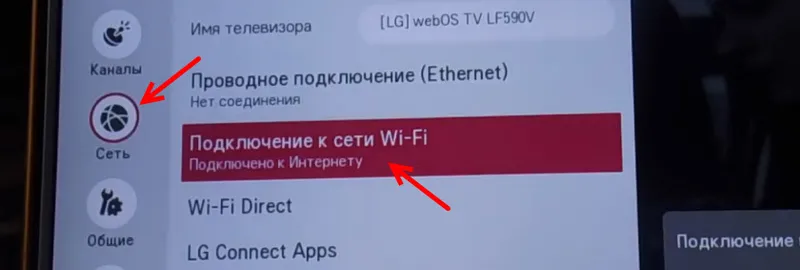
С листе доступних Ви-Фи мрежа на телевизору одаберите нашу кућну мрежу.
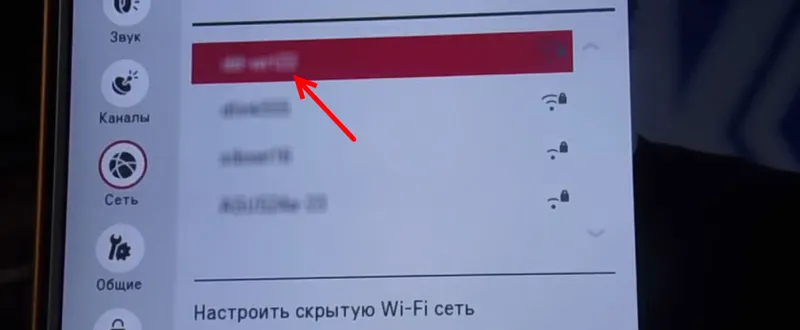
Затим морате унијети лозинку (ако је ваша бежична мрежа заштићена лозинком).
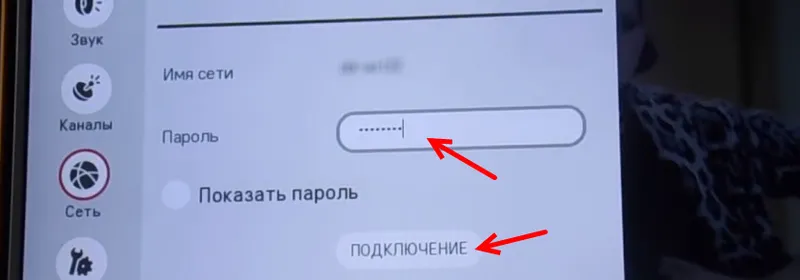
Ако је веза успела, поред наше мреже требало би да се појави квачица.

Идемо у мени Смарт ТВ, покренемо неку апликацију (на пример ИоуТубе) или отворимо прегледач (ВВВ) и покушамо да идемо на веб локацију или отворимо видео приказ.
Ако имате проблема током везе, нешто не ради или се појаве грешке, па напишите о томе у коментарима, покушаћу да вам помогнем.
Ажурирање: Припремио сам сјајан чланак у коме сам сакупио најпопуларније Ви-Фи проблеме и решења на ЛГ телевизорима.
Након повезивања телевизора са Ви-Фи рутером, биће могуће гледати филмове на ТВ-у који се налазе на рачунару (преко ДЛНА), прегледавати веб локације преко прегледача, инсталирати апликације, гледати филмове на мрежи, итд.


